GPT und MBR [Update][2.Update]
Ich fürchte, ich brauche jetzt die Hilfe eines Windows-NerdsGurus. Ich bin in dem Betriebssystem nicht mehr so fit und muss alles nachgucken, was aber hier nicht hilft.
Folgende Fehlermeldung kommt, wenn ich mit Windows 10 und Veracrypt einen USB-Stick verschlüsseln will:
Natürlich habe ich schon stundenlang gegoogelt. Der Praxistipp von Chip funktioniert bei mir nicht:
Sollte der Datenträger noch Volumes oder Partitionen enthalten, müssen diese nun entfernt werden. Klicken Sie dazu mit der rechten Maustaste auf das entsprechende Volume, anschließend wählen Sie „Volume löschen…“ beziehungsweise „Partition löschen…“ aus.
Klicken Sie den Datenträger, den Sie konvertieren möchten, mit der rechten Maustaste an. Aus dem Kontextmenü wählen Sie „Zu MBR-Datenträger konvertieren“ aus.
Gelöscht habe ich. Die letztere Option existiert aber nicht, auch wenn ich die Datenträgerverwaltung als Admin ausführe.
Laut Microsoft gibt es Kommandozeilen; das wollte ich mir aber nicht antun. Also habe ich das empfohlene Programm Partition Wizard Free Edition installiert (das natürlich mit Werbung nervt).
Da gibt es das gesuchte Feature, den USB-Stick als „MBR neu zu erstellen“. Das Ergebnis bleibt aber dasselbe: Veracrypt meckert mit der obigen Fehlermeldung.
Was mache ich falsch? Das ist wieder ein hervorragendes Beispiel dafür, dass alles schief gehen kann, selbst die einfachsten Dinge, und kein Manual das erwähnt.
[Update]
Das Problem wurde nicht gelöst, die Fehlermeldung erscheint immer noch. Jetzt weigert sich Windows sogar, den USB-Stick zu formatieren. Ich glaube, ich werde doch mal Linux bemühen müssen. Aber was sage ich, wenn jemand das geplante Tutorial liest und genau diesen Fehler bekommt?
[2. Update] Ich gehe davon aus, dass das Problem nicht gelöst werden kann. Ich habe den Stick jetzt auch mit Linux fomatiert, aber das Ergebnis mit Veracrypt unter Windows bleibt gleich. Vielleicht bin ich auch der einzige Mensch, der diese Fehlermeldung bekommt.
Kommentare
21 Kommentare zu “GPT und MBR [Update][2.Update]”
Schreibe einen Kommentar
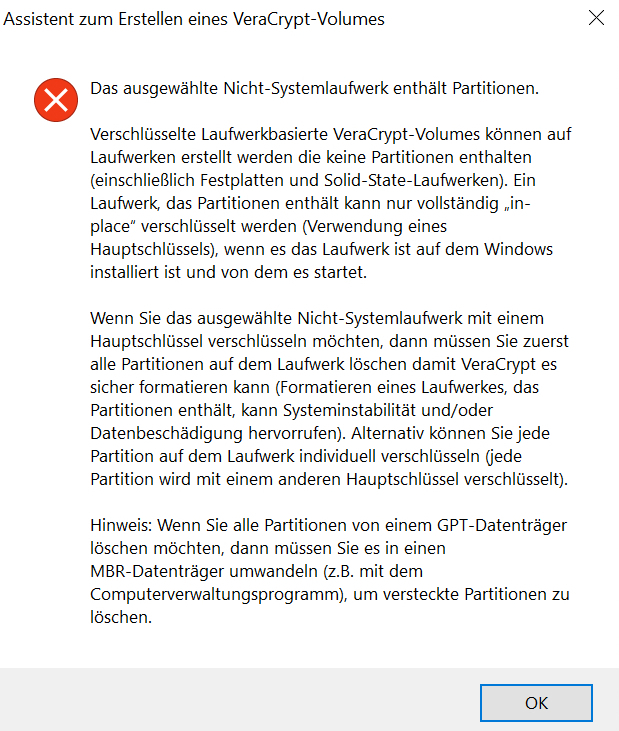
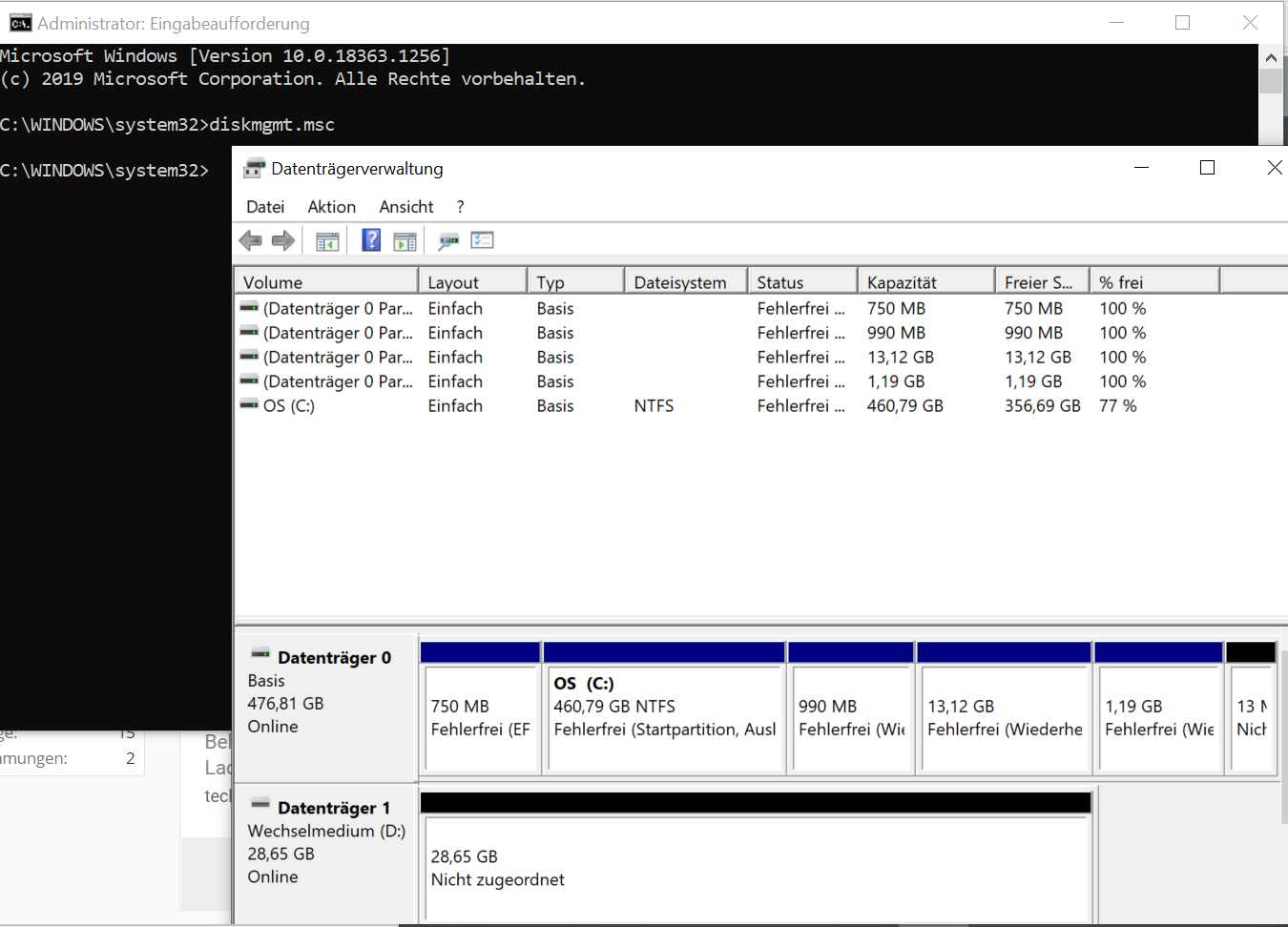
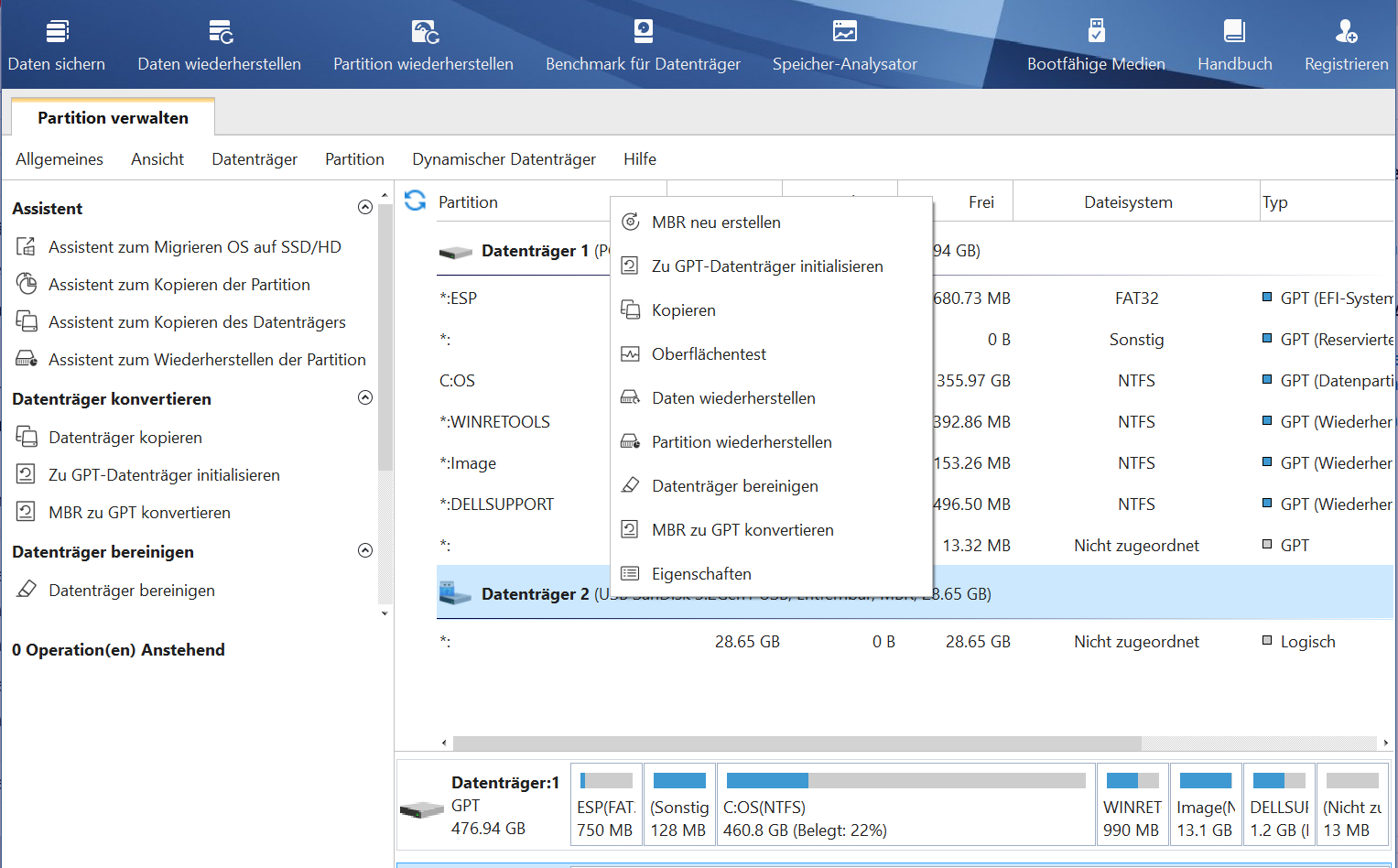
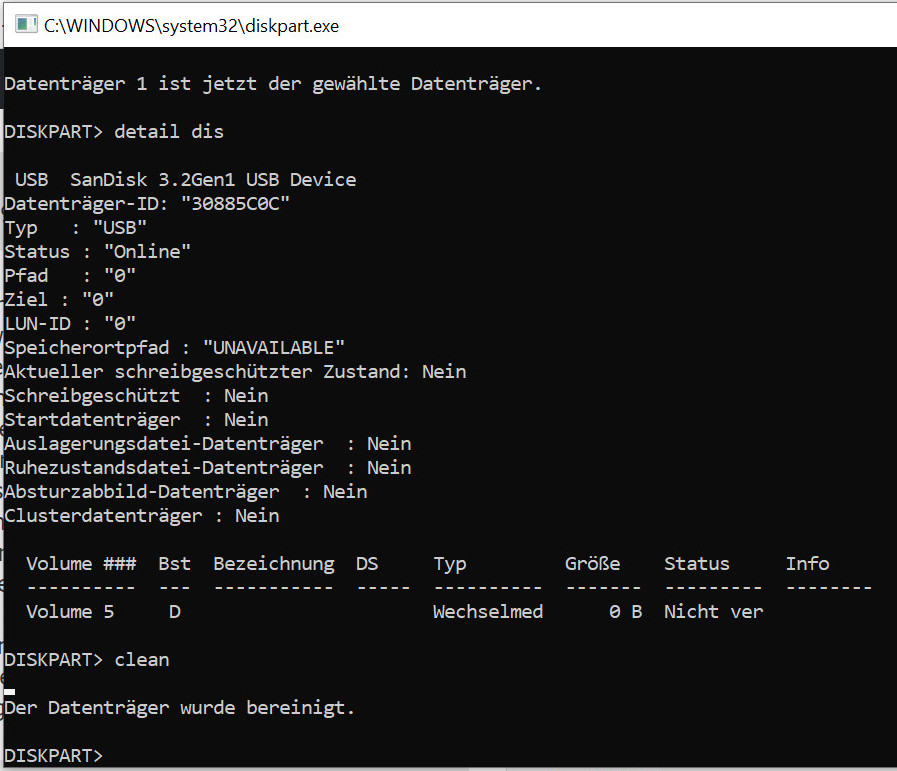



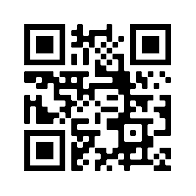

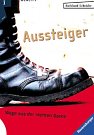
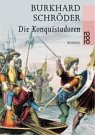
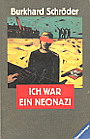
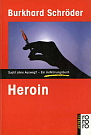
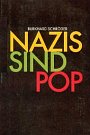

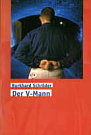
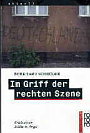
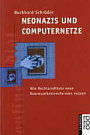

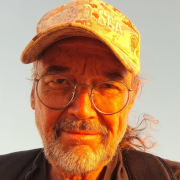

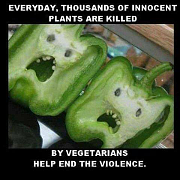

Mit Linux und gparted, parted oder fdisk kannste den Stick auf mbr oder gpt umstellen.
Gparted ist grafisch. Ansonsten info parted oder info fdisk im Terminal.
Du solltest Dir sicher sein welches Device Du umwandelst. Nicht das Du Dir dein System schrottest.
Also nach dem Modell oder Größe schauen was Du da umwandeln wilstl. ;-)
Ah, google zeigt, Ubuntu hat auch:
install-mbr – install a Master Boot Record manager
Noch ein bisschen Info:
https://itectec.com/ubuntu/ubuntu-how-to-change-convert-a-ubuntu-mbr-drive-to-a-gpt-and-make-ubuntu-boot-from-efi/
Es geht hier um Windows.
Komische Meldung. Offenbar wollen sie verhindern, dass Du Dir Dein Installationslaufwerk schrottest und lehnen deshalb existierende Partitionen ab. Rein technisch gibt es kein Hindernus, das einfach platt zu machen.
USB-MemSticks werden oft wie eine (Du bist alt genug, Du kennst das noch) Floppy formatiert. Also als ein Ganzes und ohne Partitionen. Vielleicht solltest Du das für Deinen USB-Memstick versuchen. Ich hatte schon lange kein Windows mehr unter meinen Fingern, aber früher gab es das irgendwie geartete und zum USB-MemStick passende Laufwerks-Icon und über dessen Kontext-Menü konnte man ein Formatieren auslösen.
Einen MBR (Master Boot Record = der erste Sektor eines Mediums) kann auch dadurch gelöscht werden, in dem man in genau diesen ersten Sektor (512 Bytes) irgendeinen Schrott schreibt. Zugegebenermaßen geht das unter *NIX einfacher. Bei Windows braucht man irgendwelche Image-Schreibprogramme dafür (oder?).
Eine GPT bewusst loszuwerden ist schwieriger, weil die aus Gründen der Datensicherheit mehr als einmal auf den Medium steht. Da hilft nur, einmal alle Sektoren des Mediums mit Schrottdaten zu beschreiben. Geht ebenfalls unter *NIX deulich einfacher.
Du nutzt das falsche OS :)
Ja, es geht um Windows, aber das ist erstmal egal. Irgendeinen Linux Live Stick booten, wie oben beschrieben die Platte bearbeiten. Unter GParted im Menü auf „Lauwerk“ klicken, dann „Partitionstabelle erstellen“ und im folgenden Dialog deine Einstellung, GPT oder MBR, vornehmen und anschliessend ausführen lassen.
Danach kannst du mit Windows weitermachen.
Der USB-Stick enhält offenbar eine Partitionstabelle, was eher ungewöhnlich und für Windows ein Problem ist. Linux kann locker damit umgehen, was wohl mein Vorredner meinte. Die Lösung für Windows heißt diskpart, welches nicht nur Partitionen löschen und anlegen, sondern auch die Partitionstabelle komplett entfernen kann. Dazu „diskpart“ in einer Eingabeaufforderung aufrufen und zunächst mit „list disk“ eine Übersicht der aktuellen Laufwerke anzeigen lassen. In der Spalte ### steht die Nummer des Datenträgers. Jetzt den entsprechenden Datenträger mit „select disk Nummer“ für folgende Befehle auswähen. Um zu sehen, dass auch der richtige Datenträger ausgewählt wurde, können mit „detail disk“ Informationen zum Datenträger angezeigt werden. Ein anschließendes „clean“ löscht dann die Partitionstabelle auf dem ausgewählten Datenträger. HTH
Weiss Ich. Unter Linux Plattmachen und dann mit den Fenstern weiter missbrauchen. Windows ist nicht so gut mit dem Dateisystem Kram.
Du sollst ja mit gparted nur auf mbr umstellen, dann kannst wieder zurück zu Klickibunti. Gparted funzt besser als die Datenträgerverwaltung von Windows, darum gehts🙄
„…und kein Manual das erwähnt.“
Das ist die Discounter-Rache der Technischen Redaktöse. Die fetten Ingenieure sabbern immer so in der Büroküche. Anstelle solider Informationen zum Produkt gibts polterndes Gelächter und fürsogliche Grabschereien.
Da fehlt dan schonmal was im Manual – gut für den Support und das Gefühl, wenigstens im Kleinen ein wenig subversiv sein zu können.
Ich erinnere mich dunkel an eine Tücke bei TrueCrypt. Was hast Du in VeraCrypt bei der Auswahl des Laufwerkes gewählt, das Laufwerk (den USB-Stick) oder die eine Partition darauf?
https://i.imgur.com/fMdqTgT.png
Wähl mal das andere.
Nur um das klarzustellen: Natürlich würde ich den Stick vermutlich mit Linux plattmachen können. Ich schreibe aber gerade ein Tutorial für Windows, wie man auf einem USB-Stick ein „hidden volume“ mit Veracrypt erstellt. Da wäre es wenig hilfreich, wenn ich zwischendurch sagte: „Schaffen Sie sich Linux an, damit Sie mit dem Stick klarkommen“. Der USB-Stick ist im übrigen neu und ungebraucht.
Rein so als Naseweis: Mir fällt auf, dass auf der Kommandoebene Win 32 gezeigt wird. Könnte es sein, dass, da Du ja sicher Win 64 nutzt… aber ach, vielleicht ziehe ich den Antrag doch lieber zurück?
Man will ja – aber helfen ist auch eine Sache von Kompetenz… mmmh (wissen aber nicht viele). Vielleicht hilft ein Glas Milch.
Könnte eine Idee sein, mit dem extra Linux: https://www.supergrubdisk.org/rescatux/ :-))
Nu aber schnell https://youtu.be/ruvGaUuVLDc
<8*)
BTW. USB Stick und Neu. Ich hatte da mal einen, frisch aus der Verpackung, war eingeschweißt nur mit Schere oder Messer auf zu bekommen. Frisch vom Versender. Die Dinger kommen oft mit irgendwelchen Tools und Zeugs. Bei dem Stick waren Urlaub-Fotos drauf. Neu heißt mitunter nicht ungebraucht.
Bei manchen Herstellern hapert es also mit der Qualitäts-Kontrolle. https://www.bleepingcomputer.com/news/security/heres-a-list-of-29-different-types-of-usb-attacks/
Kann mitunter etwas daneben gehen, wenn man sich nicht mal mehr auf das Neu verlassen kann. In so einem Stick ist ein extra Controller mit Firmware drauf. Also ein bisschen Vorsicht und Paranoia mit den Dingern ist angebracht.
https://superuser.com/questions/1206321/how-do-i-safely-investigate-a-usb-stick-found-in-the-parking-lot-at-work
:-)
Der mit dem Aluhut.
Möglicherweise WSL in Windows nutzen. Da sind dann alle NIXer commands drin.
Alternativ powershell öffnen und mit diskpart mbr und gpt wechseln.
Gibt natürlich auch komerzielle Programme wie A***i Partition Assistant Professional (zb Demo), wobei anderen Interessenten Speicherplatzzugriff zu gewähren immer bedenklich ist.
2c
Schon klar. Ich schreibe in einem Tutorial für Anfänger: „Nun öffnen Sie bitte die Powershell, und geben Sie zahllose DOS-Befehle ein…“ ;-)
Ok, also eine (kostenfreie?) Third Party Software.
Wenn die Daten bleiben sollen:
AOMEI Partition Assistant (free demo)
Minitool Partition Wizard
Paragon Parition Manager
Wenn formatiert werden kann, eignet sich auch ein Linux Pendrive Tool, zB. LiLo (Linux Live USB Creator)
@Admin
>> Ich schreibe aber gerade ein Tutorial für Windows, wie man auf einem USB-Stick ein “hidden volume” mit Veracrypt erstellt.
Ich habe das mit einem USB-Stick, der auf FAT formatiert war und auf dem sich noch Daten befanden, mit Veracrypt durchgezogen. Der Stick war allerdings mal als Bootstick formatiert, falls ich davon mal ein Linux starten will oder ein Windows PE.
Leider hat alles auf Anhieb funktioniert, wenn ich die Menüpunkte durchgeklickt habe.
https://s12.directupload.net/images/201220/x7mfs62g.png
Hier alle Screens in einer PDF.
https://workupload.com/file/vTYGYurFnN2
Für alle „problematischen“ USB Sticks hat bisher das HP USB Disk Storage Format Tool geholfen, das partitionieren, formatieren und einen MBR anlegen kann. Via z.B. Heise oder Chip erhältlich. War früher (aka letztes Jahrtausend) oft das einzige Tool.
https://www.heise.de/download/product/hp-usb-disk-storage-format-tool-97463 „Das Tool ist von 2008! Nicht mehr benutzen. Wer ein USB-Stick als Briefbeschwerer braucht, kann das Tool benutzen ;)“
Ich würde den Stick mit Rufus erstellen und dann ggf. einzelne Ordner verschlüsseln, nicht den ganzen Stick. Wenn aber ohnehin nur Dateien auf den Stick sollen, die irgendwo wieder angezeigt werden sollen, benötigt man kein bootfähiges Medium, kann das Ding also „normal“ formatieren. Sollte der Stick unter Windows bootfähig bleiben, kann man ihn nicht komplett verschlüsseln, da dann auch der Bootsektor verschlüsselt ist.
@Juri: Ich wollte ein hidden volume innerhalb eines normalen Veracrypt-Containers erstellen. Ich werde mal ausprobieren, ob es daran liegt, dass ich den ganzen Stick verschlüsseln wollte. Mit Linux geht es übrigens :-)
Golem schreibt:
Außerdem sollte beachtet werden, dass Veracrypt keine direkte Unterstützung für UEFI bietet und mit der entsprechenden GUID-Partitionstabelle nicht zurechtkommt.
https://www.golem.de/news/howto-windows-boot-partitionen-mit-veracrypt-absichern-1602-118938-4.html
Das es unter Linux klappt, wundert mich nicht.